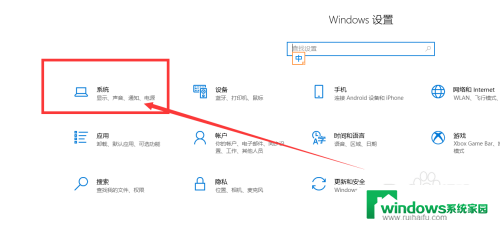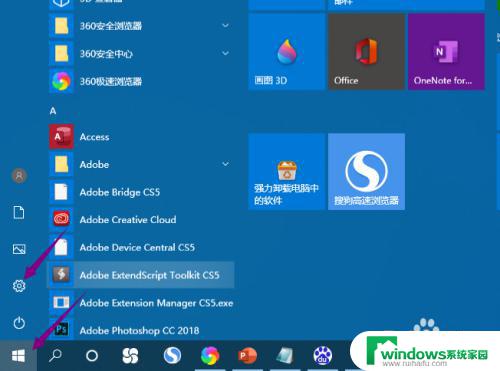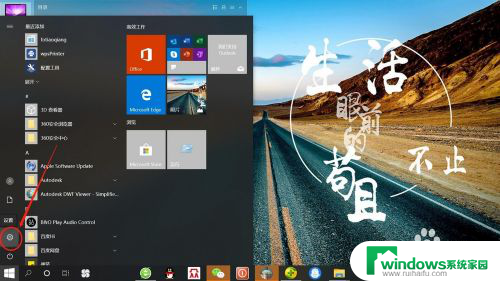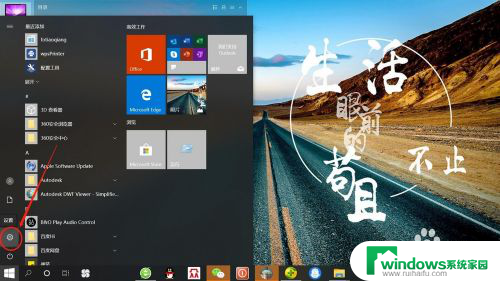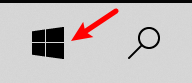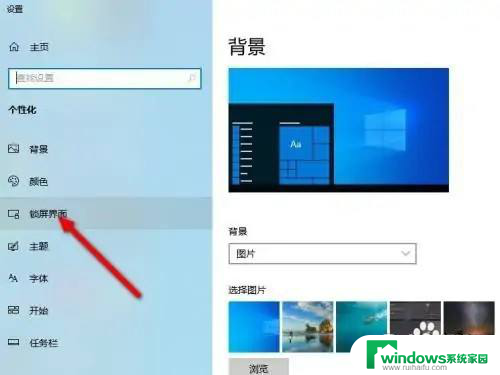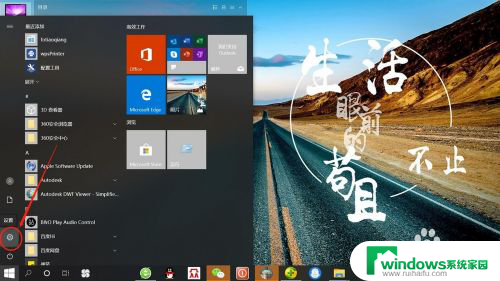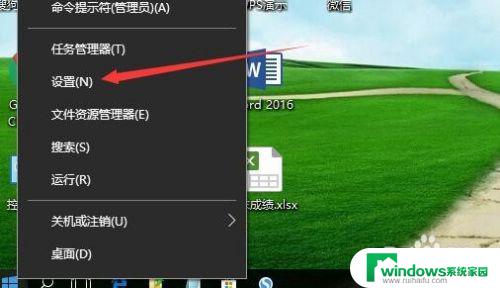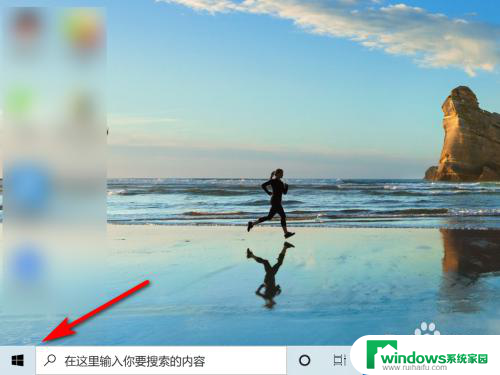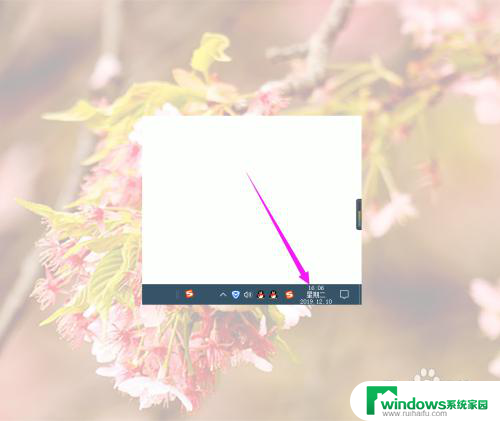windows10修改屏保时间 如何在Win10中调整屏幕保护时间
更新时间:2023-10-12 12:51:12作者:xiaoliu
windows10修改屏保时间,随着科技的不断发展,Windows10成为了许多人使用的操作系统,而在日常使用中我们经常会遇到一些需要个性化设置的需求,比如调整屏保时间。在Windows10中,调整屏幕保护时间非常简单。通过一些简单的步骤,我们就能够轻松地修改屏保时间,以适应自己的使用习惯和需求。接下来我们将介绍具体的操作方法,让大家能够快速上手,享受到个性化的使用体验。
具体步骤:
1.在桌面右键选择点击“个性化”,进入个性化设置。
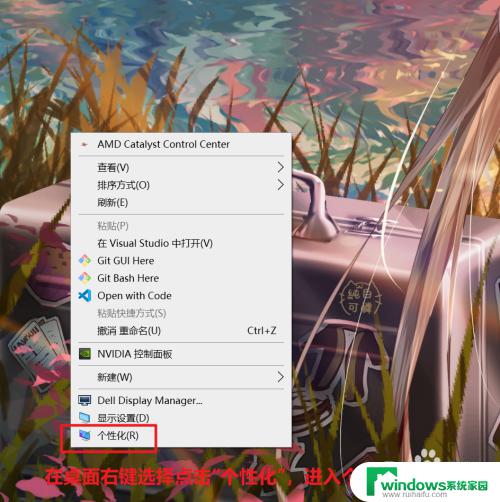
2.点击左侧“锁屏界面”,进入锁屏界面相关设置。
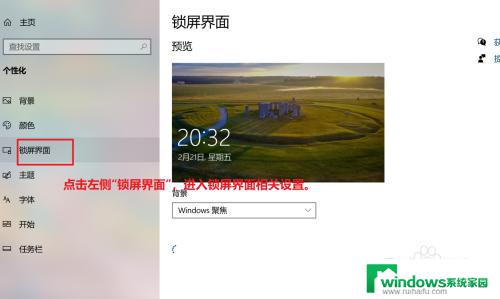
3.点击“背景图片”下方按钮,直至打开。然后点击“屏幕保护程序设置”。
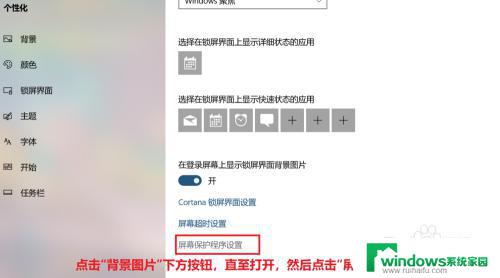
4.在“屏幕保护程序”处下拉菜单,选择“默认”即可。
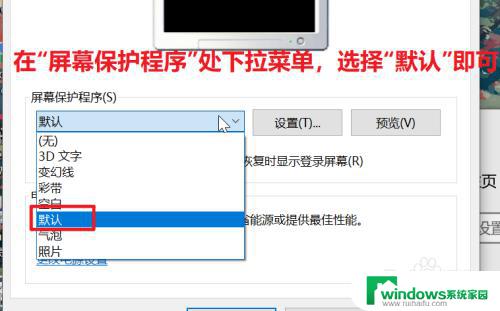
5.在“等待”处填入时间“15”分钟,则15种锁屏。
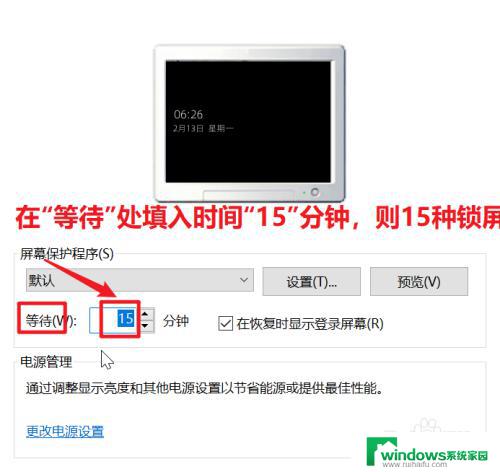
6.最后点击“确定”按钮,则锁屏程序时间设置完毕。
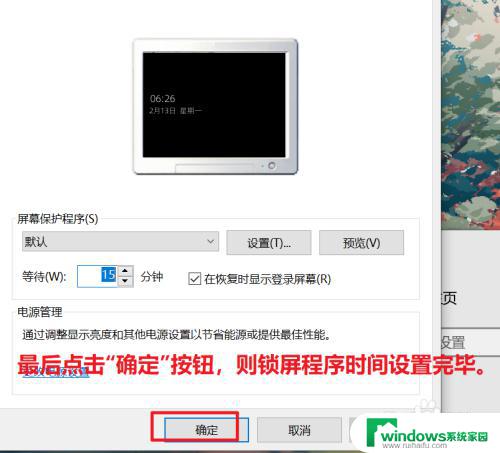
以上是关于如何修改Windows 10屏保时间的全部内容, 如果您遇到这种情况,请按照我的方法进行解决, 希望能帮助到您。